QGISに追加した複数のベクタレイヤは一つのレイヤにマージ(結合)することができます。複数のベクタレイヤをマージ(結合)するためには『ベクタレイヤのマージ』機能を使用します。マージしたベクタレイヤ(出力レイヤ)はスタイルの変更やエクスポート(Shapeファイル等)することが可能です。
記事の内容
- 複数のベクタレイヤをマージする方法を解説
複数のベクタレイヤをマージする方法
新規シェープファイルレイヤを追加(読み込み)
最初に結合したいシェールファイルをQGISへ追加(読み込み)します。シェープファイルはドラッグ&ドロップや『データソースマネージャー ー ベクタ ー 追加したいファイルを選択』で追加する事が出来ます。
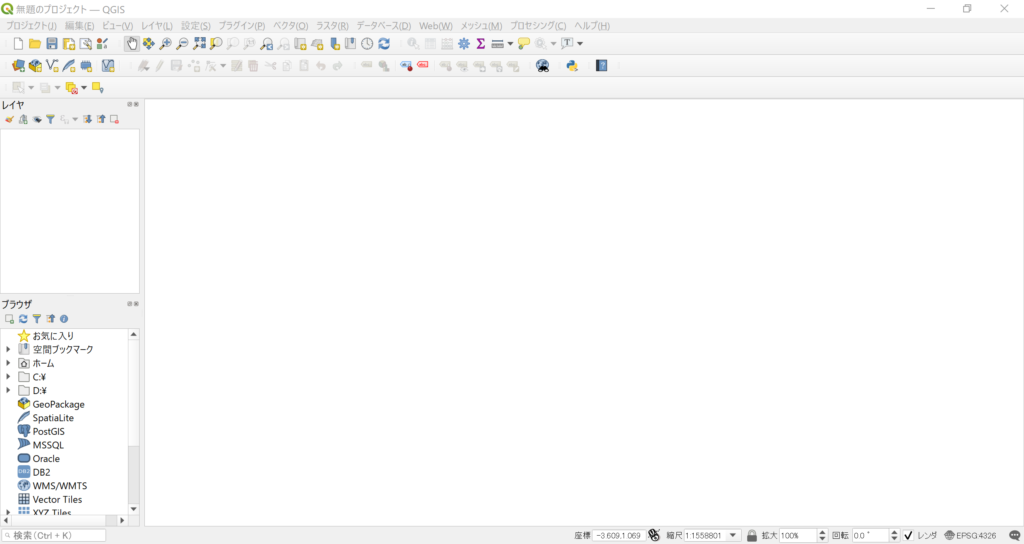
複数のベクタレイヤをマージする方法
結合したいシェープファイルを追加した後に、『ベクタ ー データ管理ツール ー ベクタレイヤのマージ』をクリックします。今回は5つのベクタレイヤーを結合します。
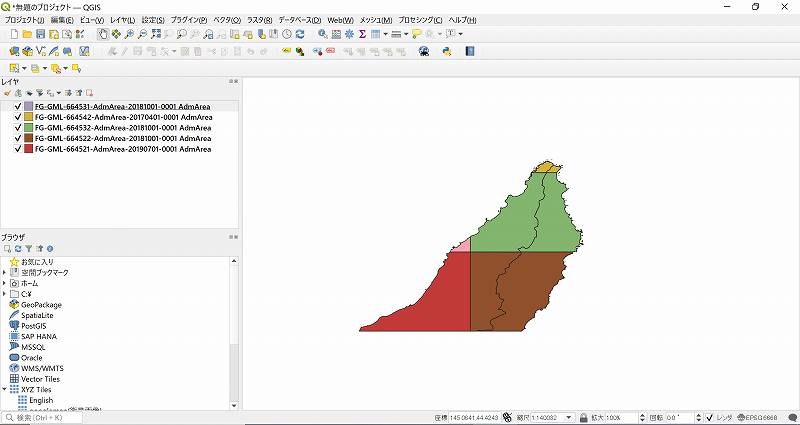
『ベクタレイヤのマージ』のページが表示されたら、入力レイヤの右側の【・・・】をクリックします。パラメータに表示されているレイヤのうち、結合したファイルの□に✔︎を入れ、OKを選択します。
各レイヤの属性テーブルの構成が異なる場合でも、出力レイヤの属性テーブルにはすべての入力レイヤの属性が含まれます。同じ名前で違う型の属性がある場合、文字列型の属性に自動で変換されます。また、新しいレイヤ名とソースも属性として追加されます。
入力レイヤにZ値またはM値が含まれる場合、出力レイヤにもこれらの値が含まれます。同様に、いずれかの入力レイヤがマルチパートである場合、出力レイヤもマルチパートになります。
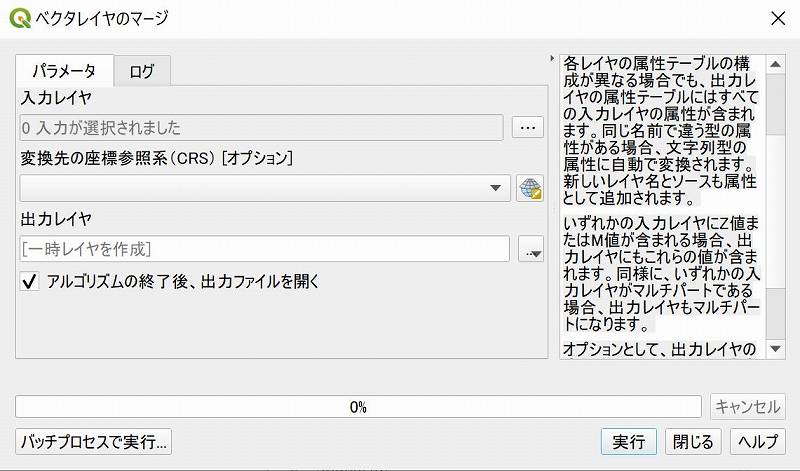
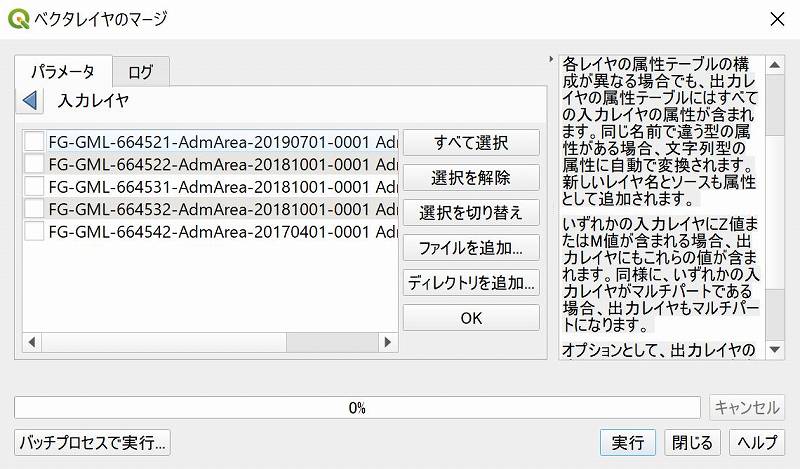
オプションとして、出力レイヤの座標参照系(CRS)を設定することができます。設定されていない場合は最初の入力レイヤの座標参照系(CRS)が使用されます。
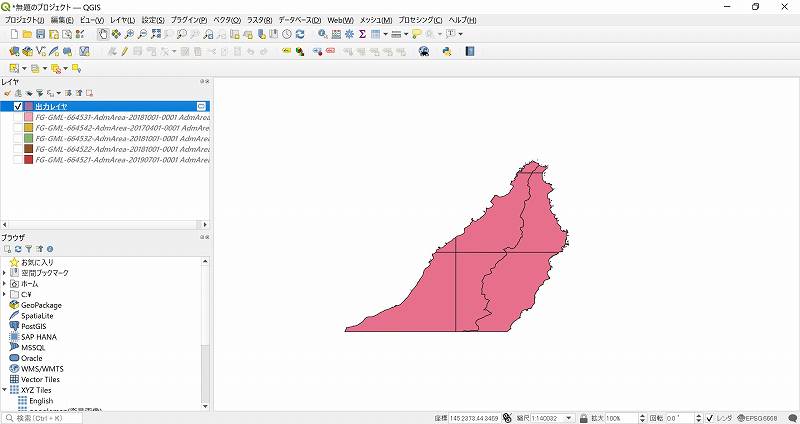
マージしたベクタレイヤ(出力レイヤ)のスタイル変更
マージしたベクタレイヤ(出力レイヤ)は一括でスタイル等を変更することができます。マージしたベクタレイヤとしてもエクスポート(Shapeファイル等)することが可能です。
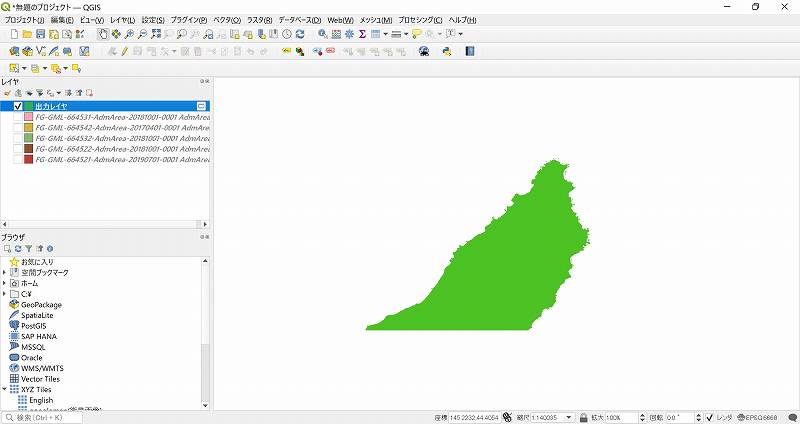
関連記事




-640x360.jpeg)
-640x360.jpeg)
-640x360.jpeg)
-640x360.jpeg)





